Thông tin liên hệ
- 036.686.3943
- admin@nguoicodonvn2008.info

Windows Sandbox cho phép bạn chạy và kiểm tra các ứng dụng phần mềm một cách biệt lập mà không ảnh hưởng đến máy chủ của bạn. Đây là tính năng tùy chọn có trong phiên bản Pro và Enterprise của hệ điều hành Windows 10 và 11.
Thật không may, nếu bạn đang sử dụng Windows 11 Home, thì lựa chọn duy nhất của bạn là sử dụng các giải pháp thay thế. Các giải pháp thay thế này cho phép bạn kiểm tra những chương trình không đáng tin cậy và duyệt web an toàn như những gì Windows Sandbox cung cấp.
Tại đây, bài viết đã liệt kê các giải pháp thay thế Windows Sandbox tốt nhất để chạy trên phiên bản Windows 10 và 11 Home của hệ điều hành.
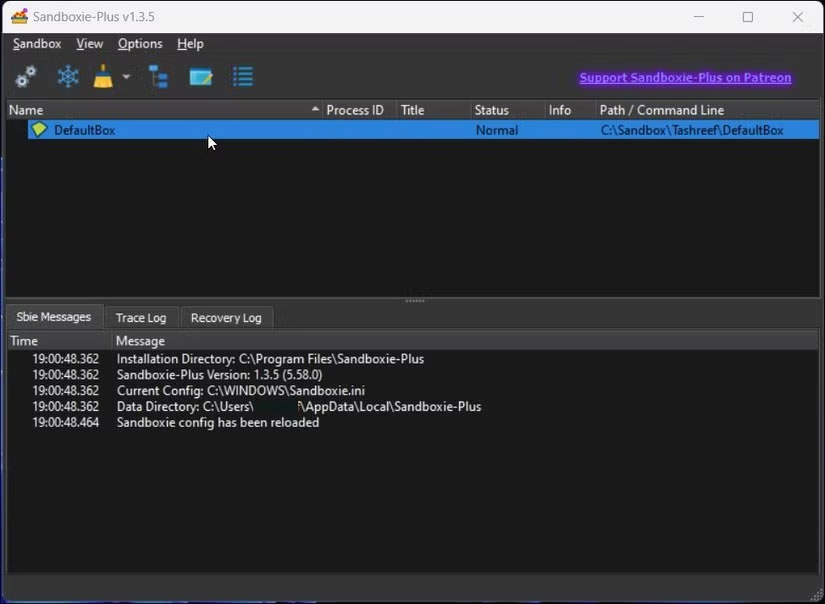
Sandboxie Plus là phiên bản nâng cấp của phần mềm Sandboxie phổ biến, gần đây được các nhà phát triển của nó là Sophos mở mã nguồn. Sandboxie hiện đang được phát triển và bảo trì bởi một nhà phát triển 'David Xanatos' trên GitHub và trang web của họ.
Phiên bản Plus của phần mềm cô lập dựa trên sandbox phổ biến đi kèm với một bộ tính năng và giao diện người dùng mới. Sandboxie Plus có giao diện người dùng trực quan giúp người dùng mới dễ dàng sử dụng công cụ hơn. Nó cho phép bạn sử dụng sandbox mặc định hoặc tạo sandbox mới để thêm và chạy các ứng dụng riêng lẻ.
Để chạy các ứng dụng, bạn có thể thêm đường dẫn thực thi của chương trình hoặc chỉ cần kéo và thả biểu tượng ứng dụng vào sandbox. Ngoài ra, nhấp chuột phải vào sandbox của bạn và chọn Run > Run from Start Menu. Tại đây, bạn có thể chọn các ứng dụng đã cài đặt từ danh sách để chạy.
Để xác nhận xem ứng dụng có đang chạy riêng lẻ hay không, hãy di con trỏ qua cửa sổ foreground đang hoạt động để phát hiện đường viền màu. Theo mặc định, Sandboxie Plus hiển thị đường viền màu (vàng) xung quanh các cửa sổ sandbox đang hoạt động.
Sandboxie Plus cũng có nhiều tùy chọn tùy chỉnh mà bạn có thể sử dụng để tùy chỉnh từng sandbox. Bạn có thể tùy chỉnh giao diện, tạo nhóm chương trình, đặt hành vi bắt đầu và dừng cho từng ứng dụng và thậm chí cấu hình quyền truy cập tài nguyên cho nhiều ứng dụng khác nhau.
Nhà phát triển cũng duy trì phiên bản cổ điển của Sandboxie với giao diện người dùng dựa trên MFC cũ mà bạn có thể tải xuống từ trang GitHub của họ.
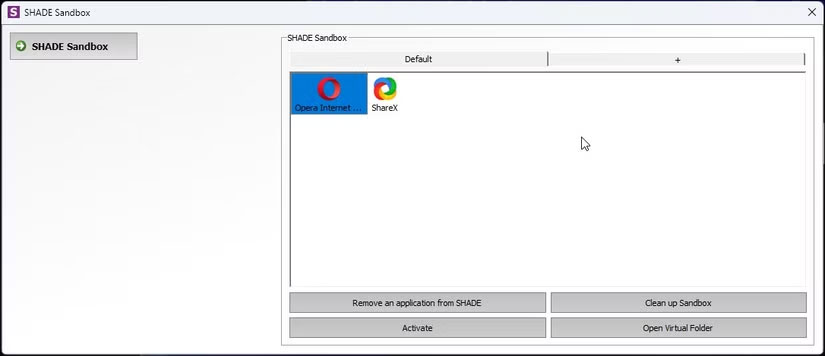
SHADE Sandbox hoạt động tương tự như Sandboxie Plus, ngoại trừ việc nó không phải là ứng dụng miễn phí. Đây là phần mềm Sandbox cao cấp, vì vậy bạn sẽ cần mua giấy phép nếu định sử dụng sau khi thời gian dùng thử kết thúc.
SHADE Sandbox có giao diện người dùng sạch sẽ trông giống như được xây dựng bằng Visual Basic. Tuy nhiên, giao diện cơ bản này đánh lừa vì nó cung cấp tất cả các tính năng cơ bản mà bạn cần từ phần mềm Sandbox.
Để chạy ứng dụng trong môi trường ảo được mô phỏng, hãy kéo và thả file thực thi của ứng dụng vào SHADE Sandbox. Tiếp theo, nhấp đúp vào biểu tượng ứng dụng để khởi chạy ứng dụng trong môi trường an toàn.
Ứng dụng chạy ở chế độ sandbox sẽ hiển thị đường viền màu khi bạn di con trỏ qua cửa sổ ứng dụng đang hoạt động. Các file được tải xuống từ Internet sẽ được lưu vào một thư mục ảo, do đó giữ cho thư mục đó tách biệt khỏi hệ điều hành host của bạn.
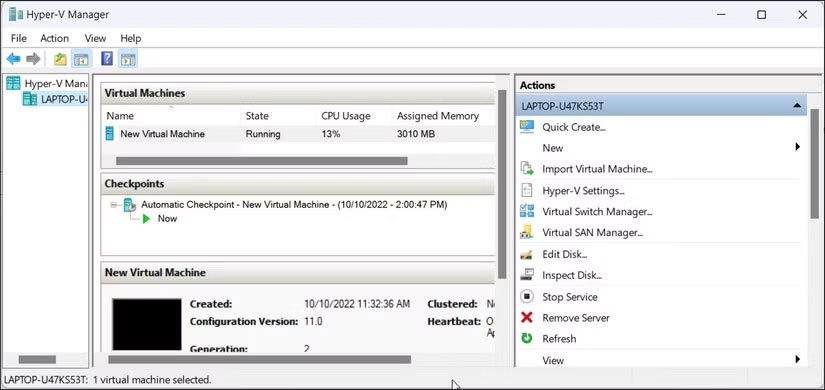
Máy ảo cung cấp chức năng cô lập tương tự như phần mềm sandbox. Tuy nhiên, máy ảo hơi phức tạp khi thiết lập, cần có bản sao hệ điều hành Windows riêng để khởi động, cần phân bổ tài nguyên và yêu cầu một số cấu hình phần cứng.
Nói như vậy, nó cho phép bạn sao chép một máy tính riêng mà không ảnh hưởng đến hệ thống host của bạn. Tất cả các thay đổi được thực hiện trong máy ảo đều chạy trong môi trường ảo mà không gây rủi ro cho host.
Không giống như sandbox sử dụng bản sao hiện có của hệ điều hành host, công cụ ảo hóa cho phép bạn cài đặt các hệ điều hành khác nhau trên nhiều máy ảo.
3 công cụ ảo hóa phổ biến cho hệ điều hành Windows là VirtualBox, VMWare và Hyper-V. Khám phá hướng dẫn so sánh VirtualBox, VMWare và Hyper-V để tìm công cụ ảo hóa tốt nhất cho nhu cầu của bạn.
Nếu không muốn cài đặt giải pháp của bên thứ ba, Hyper-V là tất cả những gì bạn cần. Ngay cả khi đang chạy phiên bản Home của hệ điều hành, bạn vẫn có thể sử dụng script hàng loạt để bật Hyper-V trong Windows 11 Home và tạo máy ảo.
Windows Sandbox không có nhiều giải pháp thay thế khả thi. Tuy nhiên, Sandboxie Plus và SHADE Sandbox là những lựa chọn đáng tin cậy nếu bạn không thể sử dụng Windows Sandbox vì bất kỳ lý do gì.
Trong khi Sandboxie Plus cung cấp nhiều tùy chọn tùy chỉnh miễn phí, SHADE Sandbox cung cấp giải pháp hoạt động mà không cần bất kỳ sự rắc rối nào. Hãy đảm bảo dùng thử cả hai công cụ để tìm ra giải pháp thay thế Windows Sandbox phù hợp nhất với bạn!
Nguồn tin: Quantrimang.com:
Ý kiến bạn đọc
Những tin mới hơn
Những tin cũ hơn
 Ca dao, tục ngữ, thành ngữ về tiết kiệm
Ca dao, tục ngữ, thành ngữ về tiết kiệm
 Cách làm Windows 11 trông giống Windows 7
Cách làm Windows 11 trông giống Windows 7
 Thói quen buổi sáng giúp bạn tràn đầy năng lượng mà không cần cà phê
Thói quen buổi sáng giúp bạn tràn đầy năng lượng mà không cần cà phê
 7 mẹo giúp bạn ngừng lãng phí thời gian vào PowerPoint
7 mẹo giúp bạn ngừng lãng phí thời gian vào PowerPoint
 Chúng ta của sau này, là những người xa lạ từng thương
Chúng ta của sau này, là những người xa lạ từng thương
 Không có công việc nào là nhẹ nhàng
Không có công việc nào là nhẹ nhàng
 Điều kiện BETWEEN trong SQL Server
Điều kiện BETWEEN trong SQL Server
 Khai báo biến trong SQL Server
Khai báo biến trong SQL Server
 Chỉnh sửa ảnh bằng Gemini thực sự tốt hơn Photoshop
Chỉnh sửa ảnh bằng Gemini thực sự tốt hơn Photoshop
 Tìm hiểu Class và Object trong Python
Tìm hiểu Class và Object trong Python
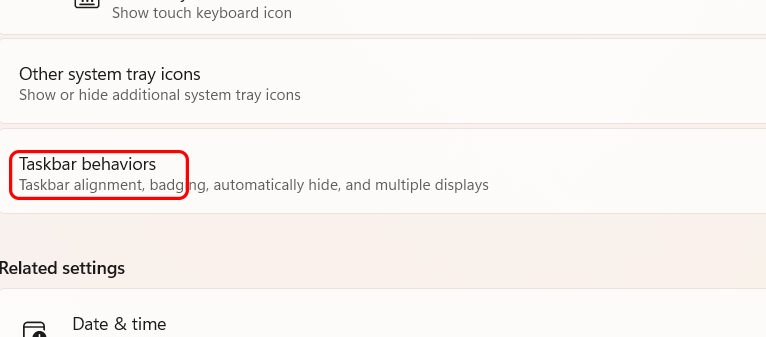 Cách di chuyển Taskbar sang màn hình khác
Cách di chuyển Taskbar sang màn hình khác
 Tại sao nên sử dụng Windows Terminal thay vì Command Prompt?
Tại sao nên sử dụng Windows Terminal thay vì Command Prompt?
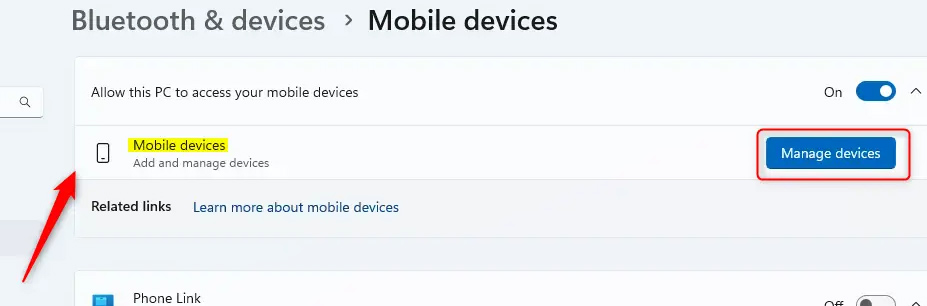 Cách bật chế độ tiếp tục dùng ứng dụng Android trên Windows 11
Cách bật chế độ tiếp tục dùng ứng dụng Android trên Windows 11
 Cách thiết lập code server dựa trên web trong Linux
Cách thiết lập code server dựa trên web trong Linux
 Vì sao nên thay thế Excel PivotTable bằng Power Pivot?
Vì sao nên thay thế Excel PivotTable bằng Power Pivot?
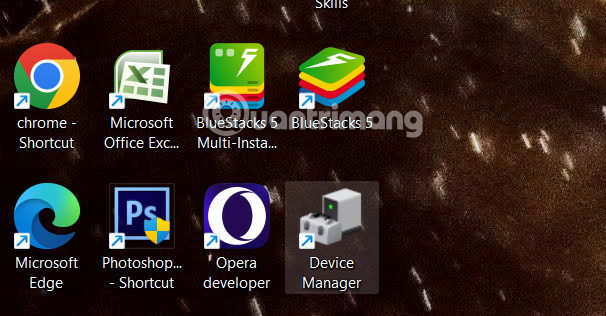 Cách tạo phím tắt quản lý thiết bị trên Windows
Cách tạo phím tắt quản lý thiết bị trên Windows
 Em đã từng trong tim anh
Em đã từng trong tim anh
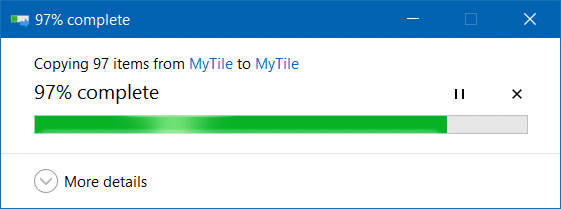 Di chuyển Desktop, Download và Documents sang ổ khác trên Windows 10
Di chuyển Desktop, Download và Documents sang ổ khác trên Windows 10
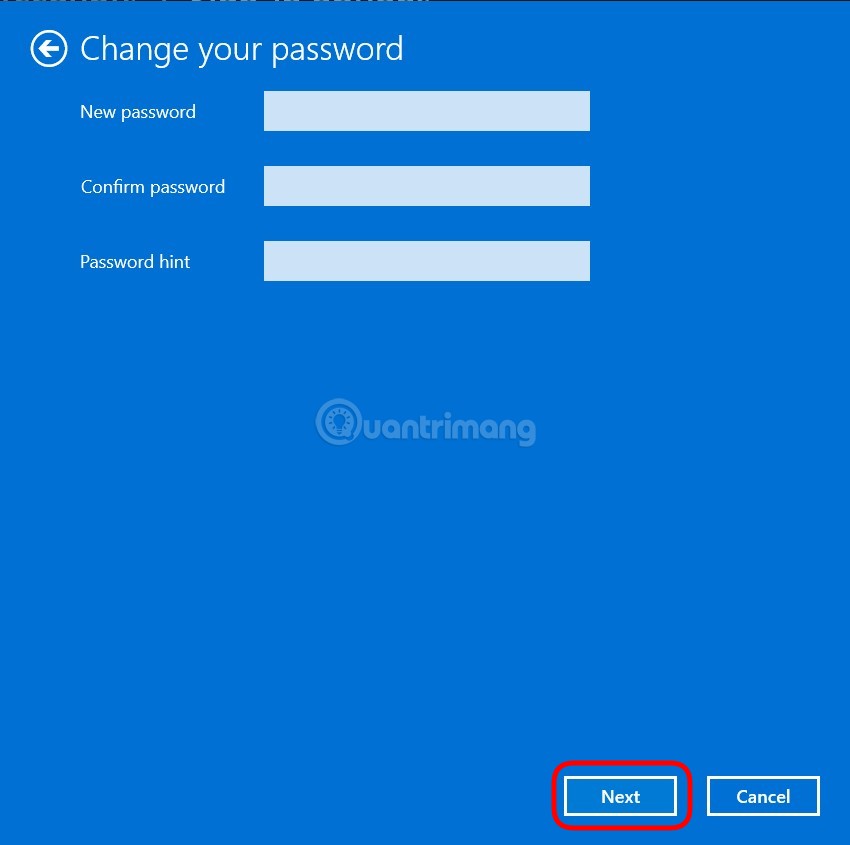 Cách đặt mật khẩu cho máy tính Windows 10, cách đổi mật khẩu Win 10
Cách đặt mật khẩu cho máy tính Windows 10, cách đổi mật khẩu Win 10
 Lệnh UPDATE trong SQL
Lệnh UPDATE trong SQL
